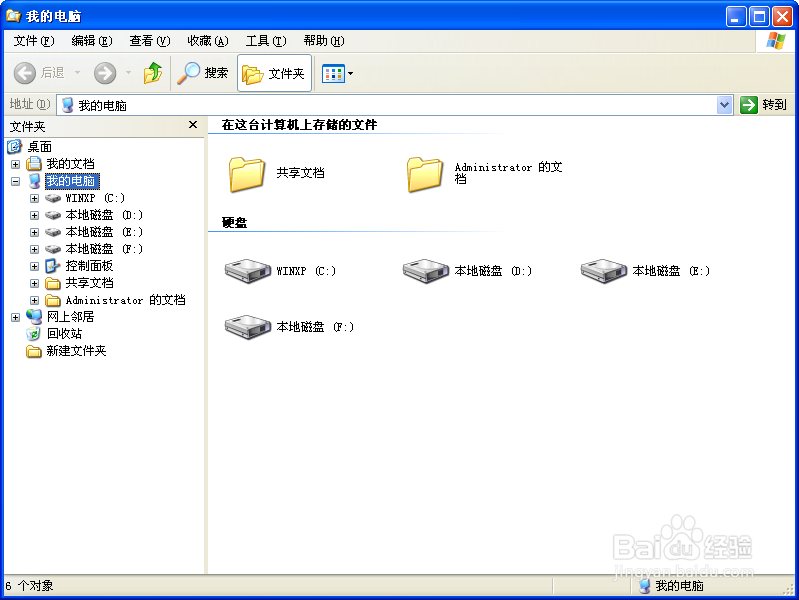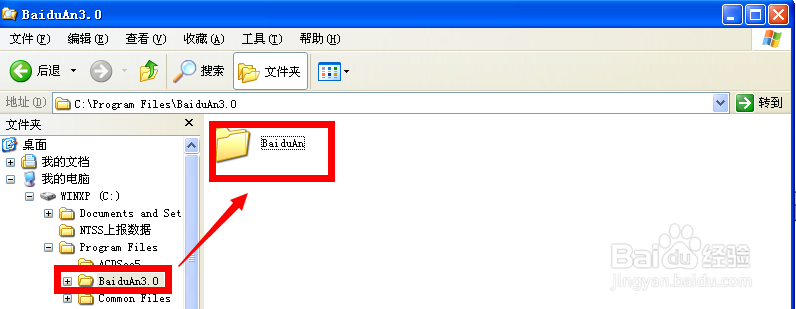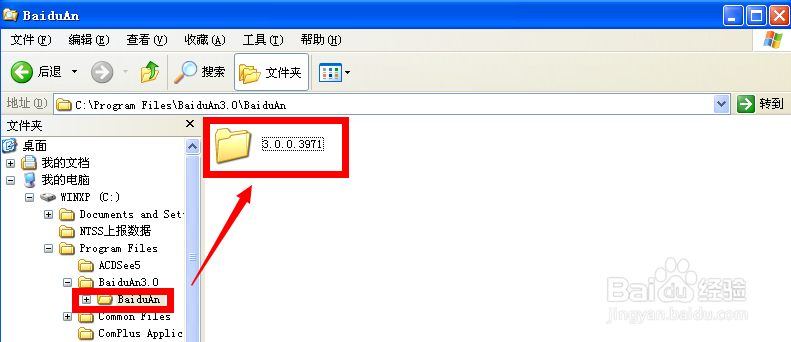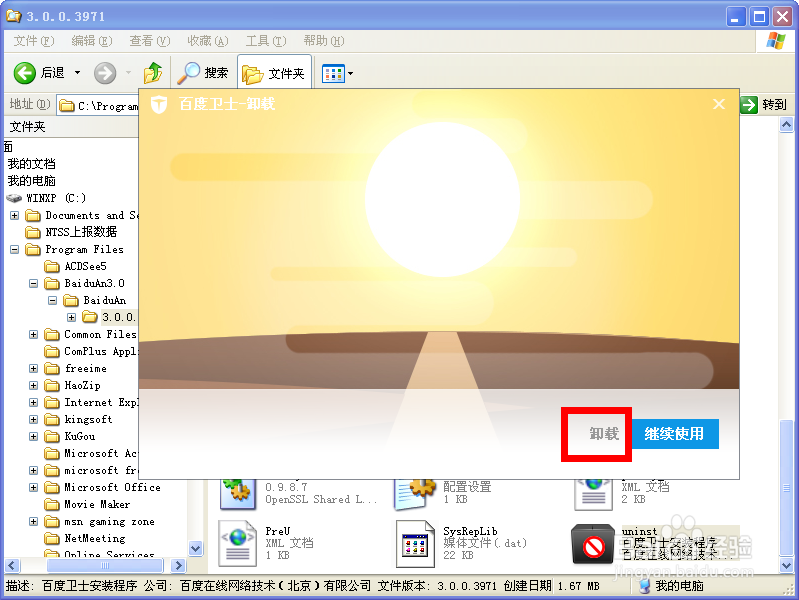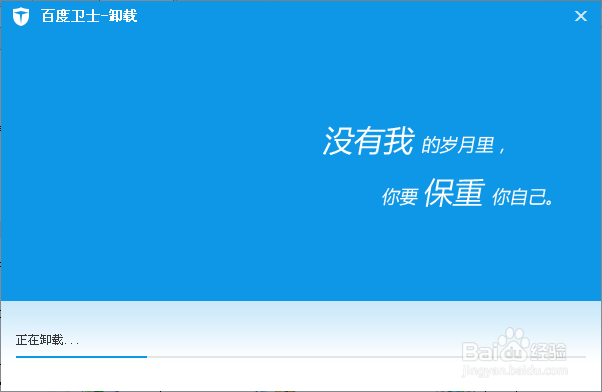电脑上不小心下载了百度卫士怎么卸载
1、小编刚刚就在软件管理里面对百度卫士进行卸载,但是一会儿软件管理直接找不到它了,但是它还在,如图所示:
2、首先我们打开“我的电脑”,如图所示:
3、打开C盘,找到Program Files菜单,如图所示:
4、点击进去之后找到BaiduAn3.0,一直点击进去,如图所示:
5、一直点击进去,找到uninst这个程序,如图所示:
6、点击它,就会弹出如图页面,点击卸载;
7、你可以看到已经在开始卸载了,卸载完毕之后记得勾选删除历史配置等,如图所示:
声明:本网站引用、摘录或转载内容仅供网站访问者交流或参考,不代表本站立场,如存在版权或非法内容,请联系站长删除,联系邮箱:site.kefu@qq.com。
阅读量:83
阅读量:52
阅读量:23
阅读量:93
阅读量:70